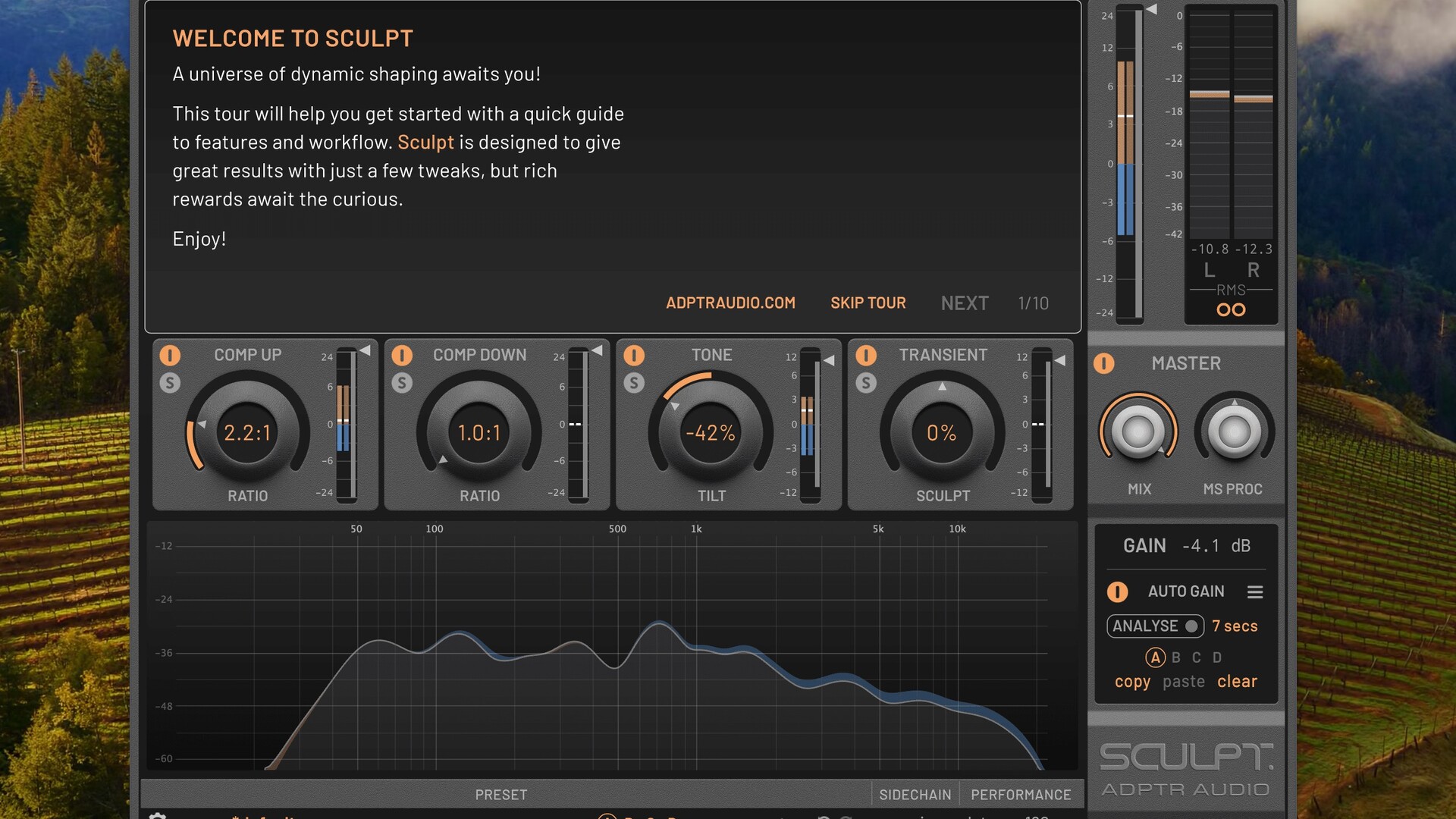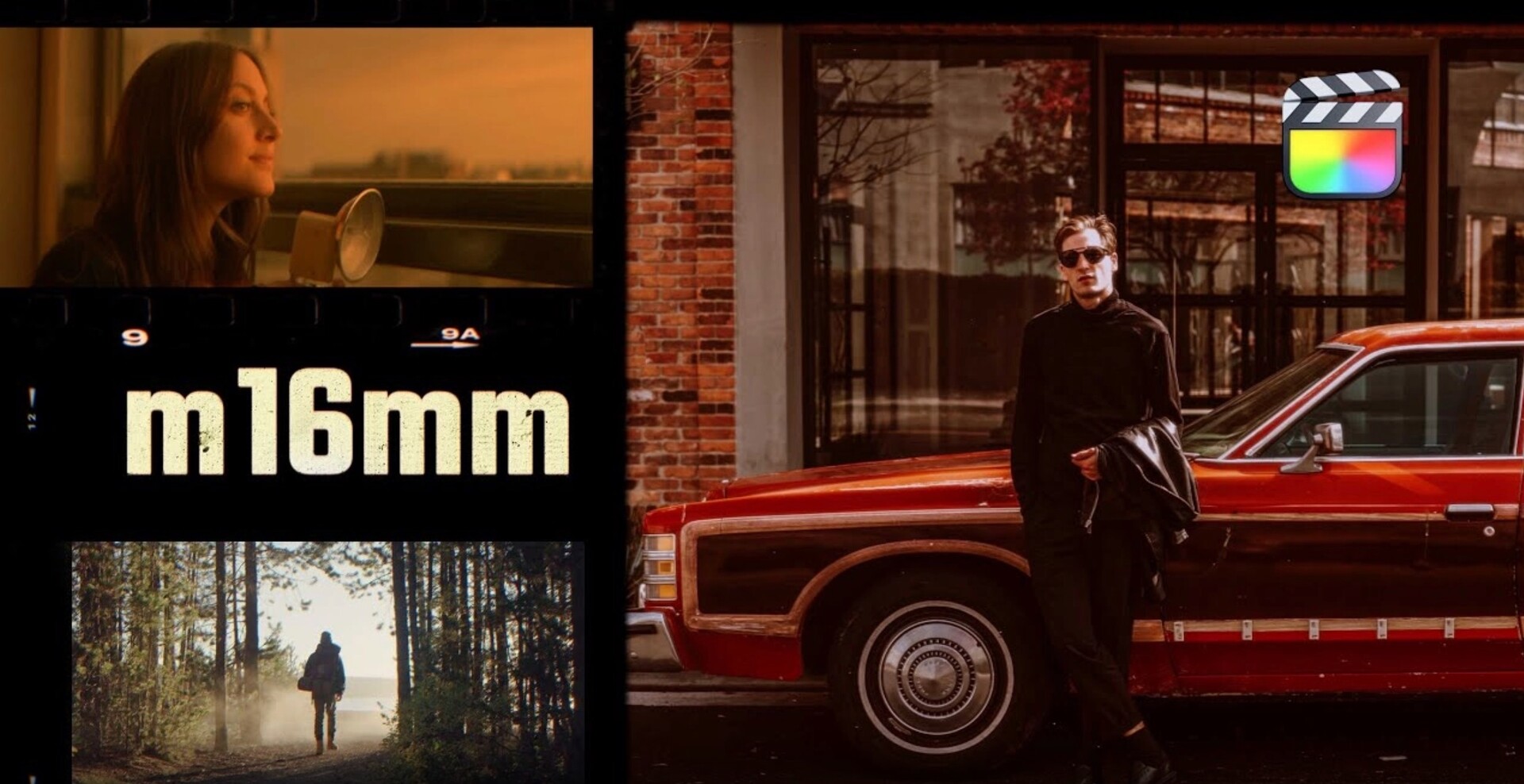内容介绍
BQ Shape Layer Navigator for Mac图层导航工具After Effects脚本是运行在Mac平台上一款非常出色的图层导航器,能快速设置图层导航键。
插件简介
形状图层很棒,但它们可能很难导航。这就是 bq_Shape Layer Navigator 的用武之地。这个插件是可自定义的工具栏,可帮助您导航形状图层,并进行编辑。它让你像专业人士一样在形状层中闪耀。
破解教程
将左侧的【bq_ShapeLayerNavigator.jsxbin】拖至右侧文件进行安装,如下图。
ScriptUI Panels】路径:
【ScriptUI Panels】路径:
应用程序/Adobe After Effects CC/Scripts/ScriptUI Panelss
打开ae在窗口处即可找到安装好的bq_Shape Layer Navigator插件 打开插件弹出注册页面,点击OK
打开插件弹出注册页面,点击OK
插件注册成功 注意:要使用该插件,需要在 After Effects 中打开 After Effects - 首选项 - 脚本和表达式 ,勾选 允许脚本写入文件和访问网络。
注意:要使用该插件,需要在 After Effects 中打开 After Effects - 首选项 - 脚本和表达式 ,勾选 允许脚本写入文件和访问网络。

插件功能
-隔离形状图层
-在形状组之间跳转
-向上/向下移动属性/进出组
-选择特定形状变换(笔划宽度,填充颜色等)
-表达式链接属性值
-连续快速重命名多个道具
-选择所有形状组
-跳转到下一个和上一个道具/进出组
-选择路径,填充,笔触,颜色,形状变换
-选择特定颜色(匹配,表达式等)
-连续快速编辑多个值
-还有更多
可定制的界面
-您可以选择只显示您需要的按钮,这就是为什么我们可以自定义整个UI。
-重新排列所有按钮
-显示或隐藏任何按钮
-图标或文本按钮
-实时UI更新
按钮介绍
隔离所有形状图层(Isolate All Shape Layers)
- 单击以隔离形状图层
- 按住Shift并单击以重置隔离
选择所有形状组(Select All Shape Groups)
- 单击以选择所有形状组
- 按住Ctrl +单击以选择形状内容
- Alt +单击以取消选择非组
选择上一个形状组(Select Previous Shape Group)
- 单击以选择上一个形状组
- 按住Alt +单击可跳转到第一个形状组
- 按住Ctrl +单击可跳转到上一个形状图层
选择下一个形状组(Select Next Shape Group)
- 单击 以选择下一个形状组
- Alt +单击 以跳转到上一个形状组
- Ctrl +单击 以跳转到下一个 形状图层
选择此级别(Select This Level)
- 单击选择同一组内的所有内容
选择内部水平(Select Inside Level)
- 单击以选择所有内部支柱组
- Shift +单击 跳到父母身边
跳转到组(Jump To Group)
- 单击可跳转到第一个/中间/最后一个组
切换已启用(Toggle Enabled)
- 已启用切换(眼睛图标)
选择上一个属性(Select Previous Property)
- 单击以选择同一级别的上一个属性
- Shift +单击以跳转到所选的父属性
- Ctrl +单击以在组中向上移动选定的道具
- Ctrl + Shift +单击以将选定的道具移出组
选择下一个属性(Select Next Property)
- 单击以选中同一级别的下一个属性
- 按住Shift键并单击以跳转到选定的道具组
- 按住Ctrl +单击可在组中向下移动选定的道具
- 按Ctrl + Shift +单击将选定的道具移动到下面的组中
选择笔划(Select Strokes)
- 单击以选择所有笔触属性
- 按住Ctrl +单击以选择特定笔触道具(宽度,颜色等) 选择路径(Select Paths)
选择路径(Select Paths)
- 单击 选择所有路径属性
- Ctrl +单击以选择路径w表达式
选择填充(Select Fills)
- 单击以选择所有填充属性
- Ctrl +单击以选择特定填充道具(颜色,不透明度等)
选择颜色(Select Colors)
- 单击以选择所有颜色属性
- 按住Ctrl +单击 选择特定的颜色道具(匹配颜色,表达等)
选择形状属性(Select Shape Properties)
- 单击以选择所有参数形状属性
选择形状变换(Select Shape Transforms)
- 单击以选择所有形状变换道具
- 按住Ctrl +单击选择特定的变换(比例,位置等)
编辑值(Edit Value)
- 单击以连续编辑道具
表达式链接值(Expression Link Values)
- 单击以将选定的道具值链接到第一个选定道具
- Shift +单击以链接到最后一个道具(具有相同值类型的道具)
选择属性(Deselect Props)
- 点击取消选择属性
- Shift键+单击以取消没有选择属性的图层
快速重命名(Quick Rename)
-单击以连续重命名道具
更新日志
固定面板焦点问题(CS6及更早版本)
某些CS6和早期安装的Adobe错误使得当您将任何脚本UI面板置于焦点(通过单击它)时,键盘快捷键停止工作并且不会带来焦点回到时间表。这意味着键盘快捷键(如点击“SS”)不起作用,除非您实际单击时间轴或合成面板以使其重新聚焦。
修复:使用CS6或更早版本时,单击任何按钮会自动将合成重新聚焦,解决此问题并让键盘快捷键。
修复了弹出窗口问题(CS6及更早版本)
某些CS6和早期安装的Adobe错误使弹出窗口有时显示在屏幕的随机部分,而不是在您按预期单击的位置旁边。
修复:弹出窗口将像普通对话窗口一样出现在屏幕中央。
修复了“无法创建临时图像文件”错误(CS6及更早版本)
Adob e错误会在首次启动脚本时导致某些CC和早期用户出现这些错误,从而阻止脚本完全运行。有时似乎After Effects在创建图标图像时遇到问题,有时候却没有。去搞清楚。
修复:将新文件夹“bq_ShapeLayerNavigator”复制到ScriptUI面板文件夹。此文件夹包含图标按钮所需的图像,可绕过此错误并允许脚本正常运行。